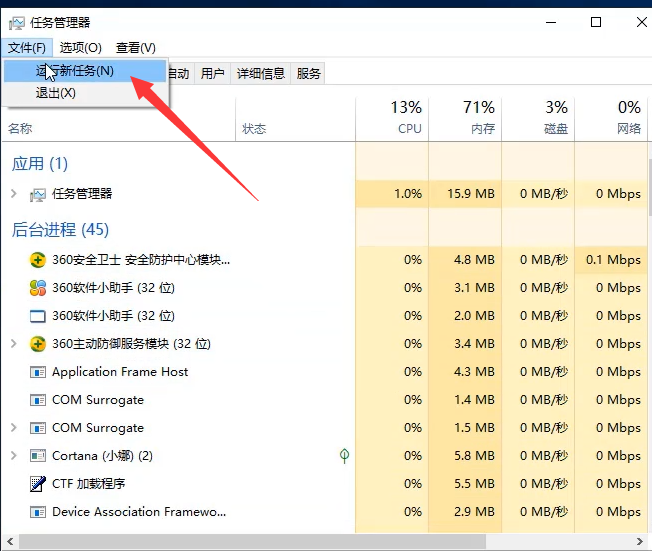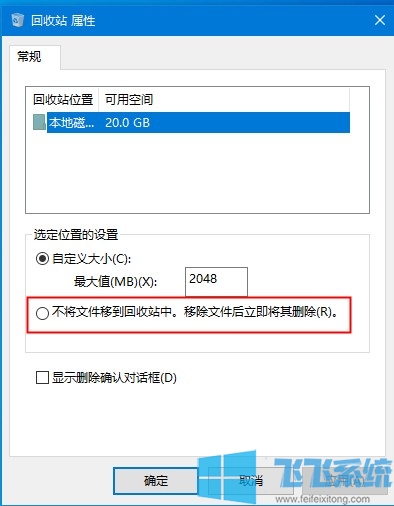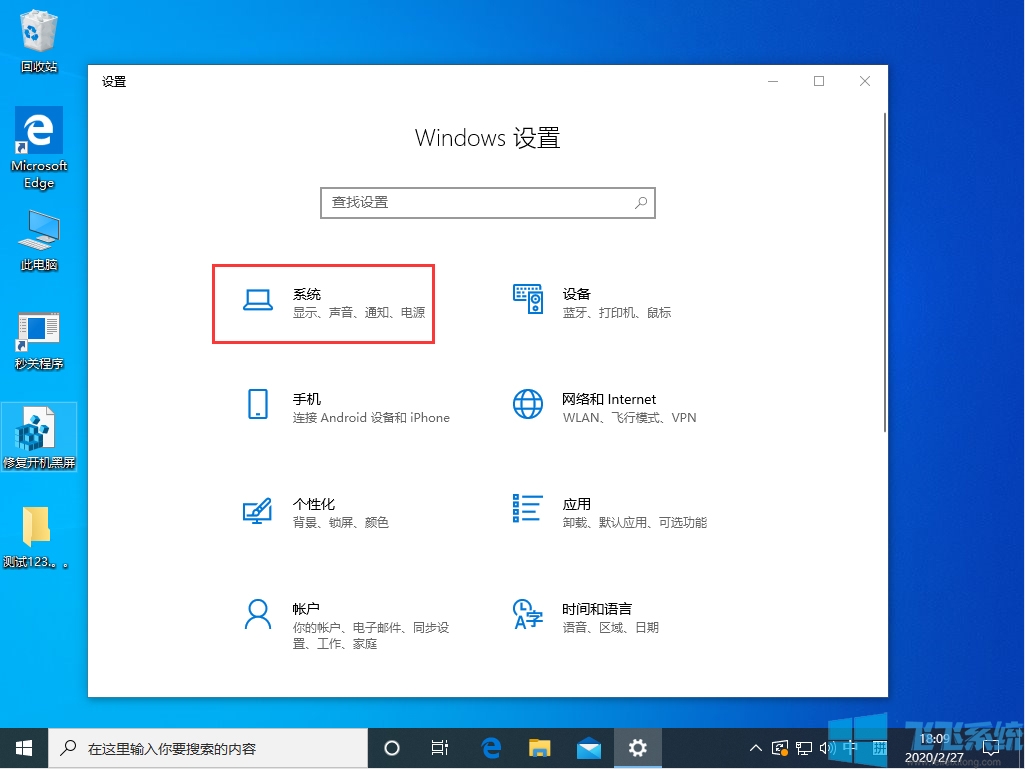- 编辑:飞飞系统
- 时间:2023-09-24
随着微软win10系统的不断完善,现在越来越多的朋友将电脑更换为win10系统。不过很多用户也想知道如何从U盘安装win10系统。为此,今天我就跟大家说说如何通过U盘安装win10系统。
现在安装电脑操作系统的方式有很多种,比如光盘安装、硬盘安装、U盘安装等,今天小编就来告诉大家如何通过U盘安装win10系统。有兴趣的朋友可以学习一下~最近看到很多粉丝朋友在网上留言问我win10系统怎么使用。接下来,我将教您如何做到这一点。
1、所需工具:
小白U盘启动制作软件,下载地址:http://www.xiaobaixitong.com/
win10系统镜像,下载地址:http://www.windowszj.com/
2、具体步骤:
1、插入U盘,打开量产工具的“U盘启动-ISO模式”。首先,点击“生成ISO启动盘”。生成完成后,点击“创建ISO启动U盘”,耐心等待创建完成。
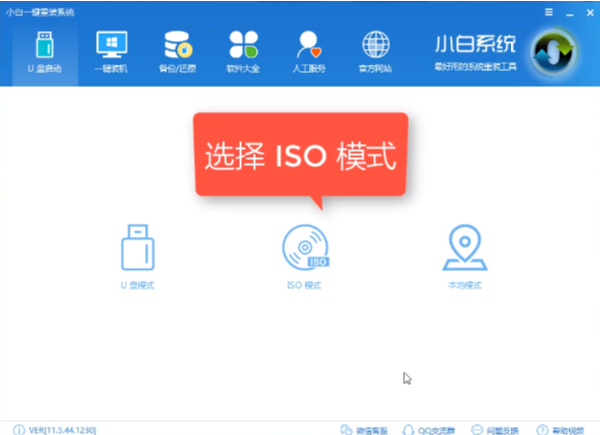
计算机图形学-1
2、制作完成后,将系统镜像文件复制到U盘中。
3、重新启动电脑,按U盘启动快捷键,打开启动选择界面。一般带USB或U盘品牌字样的选项就是U盘。使用方向键“”进行选择,按Enter键确认进入PE选择界面。
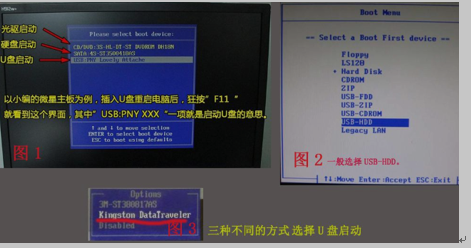
win10 图2
4. 完成上述步骤后,将进入PE选择界面。这里一般选择“02 WindowsPE/RamOS(新型号)”,回车确认。
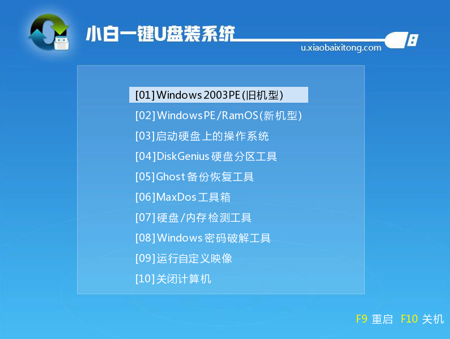
win10系统图-3
5、进入PE桌面后,会自动弹出PE安装工具。这里,首先选择的是勾选需要安装的系统镜像,然后选择左下角的“目标分区”。一般来说,默认就足够了。为了避免意外,最好确保选择系统盘。 (C盘),然后点击“安装系统”。
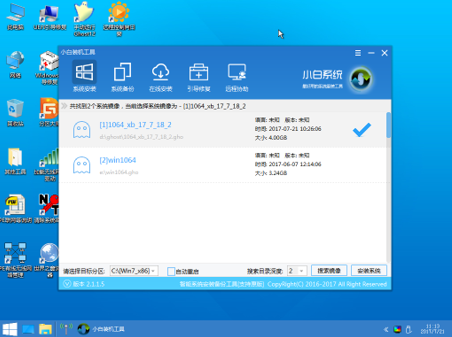
计算机图形学4
6. 安装与执行系统安装过程通常需要4-5分钟才能完成。
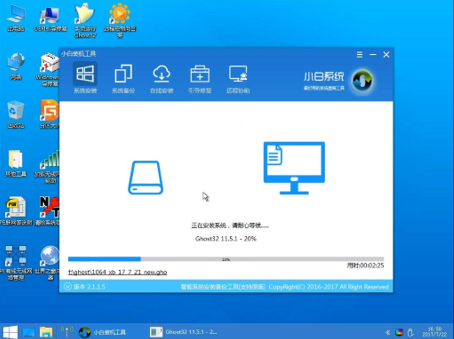
系统安装图-5
7、完成后,重新启动计算机,完成最终安装,直至进入新系统。

系统安装图-6
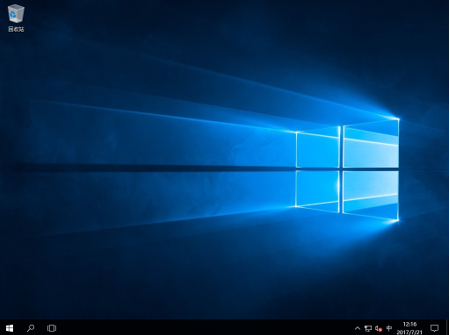
计算机图形学7
以上是安装Windows 10系统的操作流程~